화상회의 전문 소프트웨어인 줌 (zoom)의 배경화면 변경하는 법에 대해서 살펴볼게요.
줌의 배경화면을 적절히 변경해서 화상 회의할 때 유용하게 사용하기 바랍니다. 자, 이제 시작합니다.
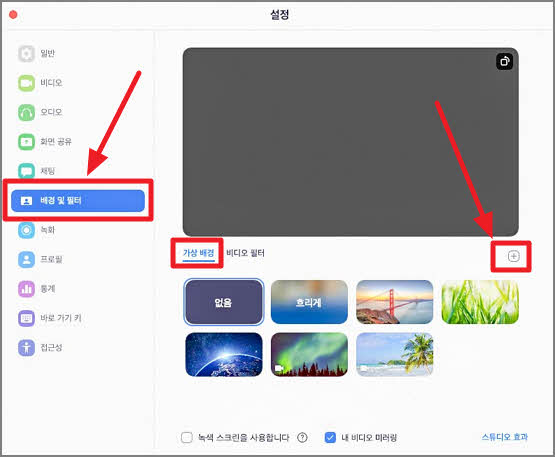
1. pc 및 태블릿
줌을 실행한 뒤 맨 하단에 [비디오 중지] 버튼에 자그마한 화살표가 있습니다.
그것을 누르면 [가상배경 선택...]이라는 메뉴가 나오는데 그것을 클릭합니다.
그것을 누르니 [설정- 배경 및 필터] 메뉴로 들어오게 되는데요. 여기서 가상 배경을 맘에 드는 것으로 변경하면 됩니다.
[없음]을 선택해도 좋고, 줌에서 제공하는 것을 선택해도 되는데요.
또는 자신이 원하는 배경화면을 다운로드받거나 또는 만들기를 하려면 오른쪽 상단에 있는 [+] 버튼을 누르면 손쉽게 자신만의 배경화면을 추가할 수 있습니다.
2. 스마트폰
스마트폰 앱과 어플에서도 설정하는 법을 알아보죠.
줌 앱을 실행한 다음에 하단 메뉴에 있는 [더보기] 메뉴를 선택하세요.
그러면 [배경 및 필터]라는 메뉴가 있는데 그것을 선택합니다. 여기서 선호하는 화면을 선택하면 됩니다.